2024年如何手动和自动导出Shopify数据?
已发表: 2024-04-18在当今的电子商务中,数据占据主导地位。
而且,对于 Shopify 商家来说,利用这些丰富的信息对于取得成功至关重要。
无论您是新手还是经验丰富的专业人士,掌握如何导出 Shopify 数据都可以改变您的业务。
因此,如果您准备好提升在线商店的性能,那么我们就立即开始吧。
Shopify 数据导出概述
从 Shopify 商店导出数据类似于访问可操作见解的金矿,以推动您的业务向前发展。
它允许您提取有关产品、客户、订单等的重要信息。
无论您需要分析销售趋势、管理库存还是个性化营销活动,导出 Shopify 数据都可以让您做出明智的决策。
缺点
然而,虽然好处是不可否认的,但也必须注意一些缺点。
手动导出数据可能非常耗时并且容易出现人为错误,尤其是在处理大型数据集时。
此外,自动导出的设置可能涉及技术方面并需要持续维护。
现在,问题来了——当您的业务运行良好时,为什么需要导出 Shopify 数据?
我们来回答一下吧。
导出 Shopify 数据不仅仅是一种奢侈,对于希望在竞争中保持领先地位的精明店主来说,这是必需的。
原因如下:
- 更深入的见解:导出数据可让您更深入地了解商店的绩效,发现可以指导您的业务策略的趋势和模式。
- 增强决策能力:借助全面的数据,您可以在库存管理、营销活动和客户参与方面做出明智的决策。
- 定制分析:导出的数据允许根据您的特定业务需求进行定制分析,使您能够有效地发现机会并应对挑战。
简而言之,导出 Shopify 数据不仅仅是为了了解最新情况,还在于推动增长并最大限度地取得成功。
但是,如何执行 Shopify 数据导出? 您是手动完成还是通过自动化流程完成?
让我们更深入地研究一下。
如何手动导出 Shopify 数据?
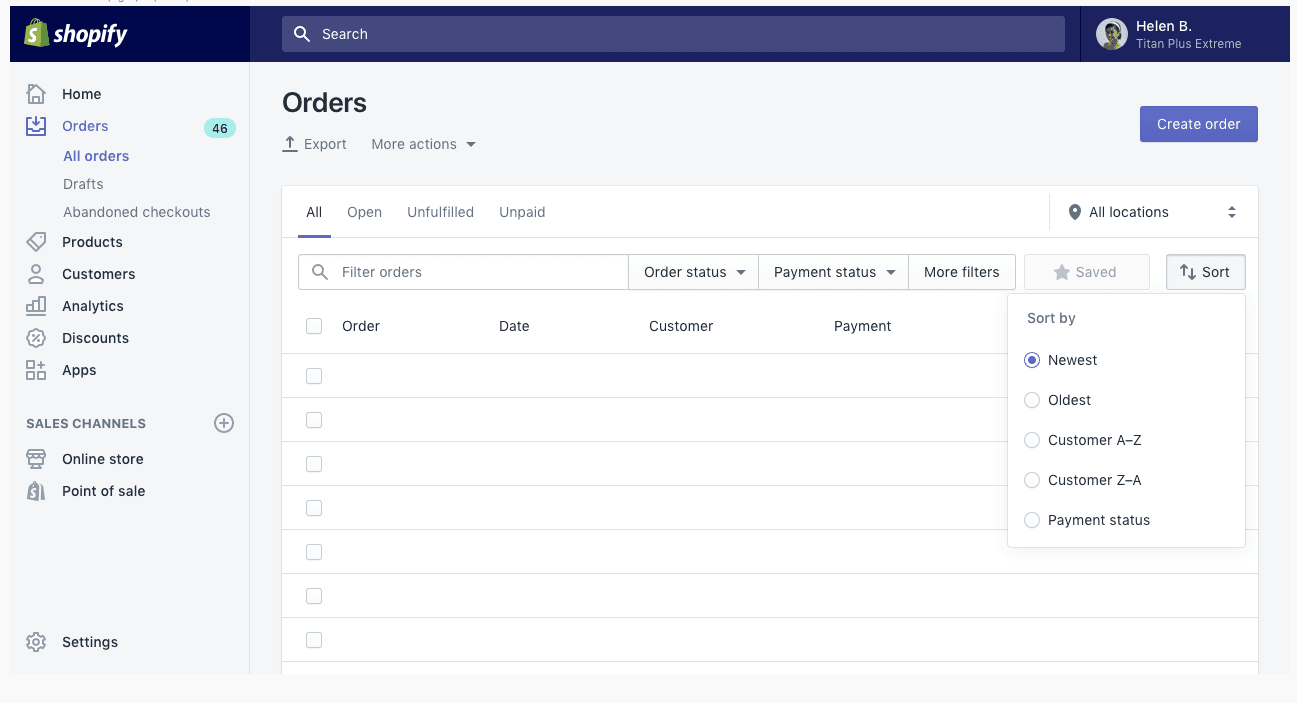
手动导出 Shopify 数据可能听起来令人畏惧,但它比您想象的要简单。
Shopify 允许您选择特定的数据集并控制导出参数。
这是分步指南 –
- 出口订单:
- 导航到 Shopify 后台中的订单页面。
- 单击导出按钮。 如果您希望导出特定订单,请在开始导出之前选择它们。
- 选择 CSV 文件格式并决定是否包含交易历史记录。
- 导出客户数据:
- 访问 Shopify 后台中的客户页面。
- 单击导出按钮。 如果您想要导出有关特定客户的数据,请做出选择。
- 选择 CSV 文件格式并单击导出客户。
- 出口产品:
- 访问 Shopify 后台中的产品页面。
- 单击导出按钮。 如果您有特定的产品要出口,请选择它们。
- 选择 CSV 文件格式并单击导出产品。
- 导出其他数据:
- 要导出收藏品、礼品卡和库存数据,请重复与导出产品相同的步骤。
- 出口报告:
- 转到 Analytics,然后单击 Shopify 后台中的报告。
- 选择要导出的报告,并通过选择数据范围、应用过滤器以及添加或删除列来配置它。
- 单击“导出”按钮将报告下载为 CSV 文件。
- 出口折扣代码:
- 访问 Shopify 后台中的折扣页面。
- 单击导出按钮。 如果需要,请选择特定的折扣代码。
- 选择 CSV 文件格式并单击导出折扣代码。
就是这样! 您已成功手动导出 Shopify 数据。

现在,让我们探索一下自动化流程。
如何自动从 Shopify 导出数据?
从长远来看,从 Shopify 自动导出数据可以节省您的时间和精力。
设置方法如下:
- 应用程序:探索 Shopify 的应用程序商店以获取 Shopify 数据导出应用程序,例如Data Export或EZ Exporter 。
- 选择您的工具:选择适合您的需求和预算的应用程序。
- 设置:根据您的喜好安装和配置应用程序。
- 自定义:自定义导出设置,包括数据字段、频率和目的地。
- 激活:一切设置完毕后,激活自动化以开始自动导出数据。
通过自动数据导出,您可以简化运营并专注于发展业务。
然而,执行所有这些步骤可能看起来很麻烦。
但不用担心,因为有一个解决方案:Putler。
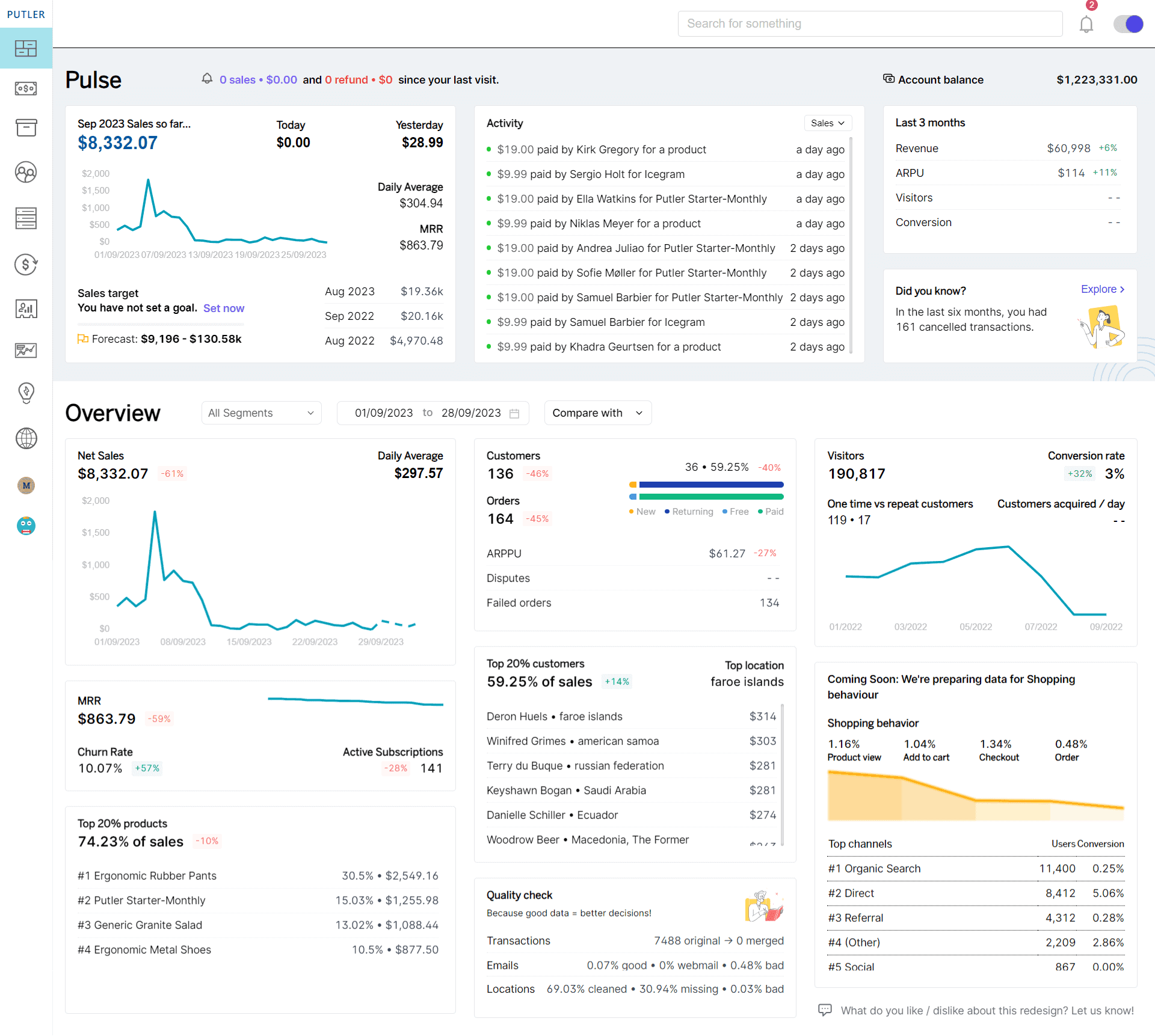
了解 Putler 如何帮助您轻松导出 Shopify 数据。
如何使用Putler进行Shopify数据导出?
使用 Putler 导出 Shopify 数据非常简单。
只需点击几下,您就可以导出有关产品、客户、订单等的数据。
就是这样:
- 连接您的数据源:首先将您的 Shopify 商店连接到 Putler。 这是一个快速而简单的过程。 您还可以选择添加更多数据源。 添加的数据源越多,您就能从 Putler 获得更好的见解。

- 自定义导出:数据进入 Putler 后,您可以选择导出完整数据或根据众多有用参数将其过滤掉,例如:
- 订单数量
- 最畅销产品
- 平均价格
- 客户类型
- 客户类型
以及更多。 这些可以帮助您尽可能深入地挖掘并选择正确的导出集。
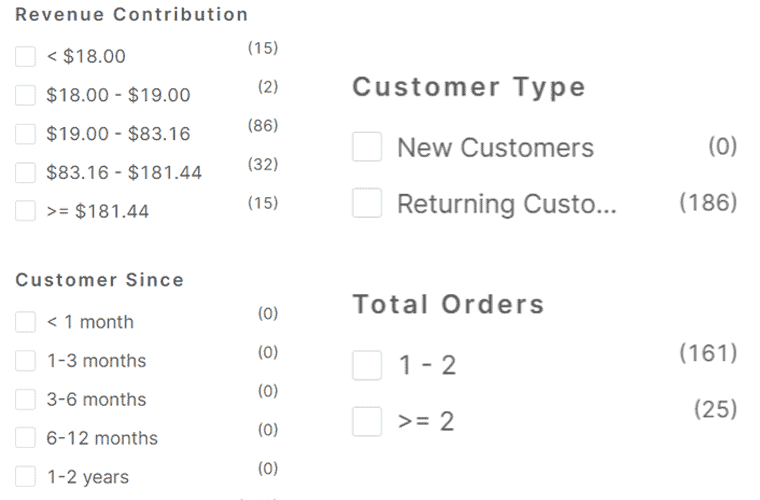
- 点击导出:在产品列表的右侧,您可以找到导出图标。 将鼠标悬停在图标上可查看“CSV 导出”选项。 单击它可将数据下载到 Excel 工作表中。
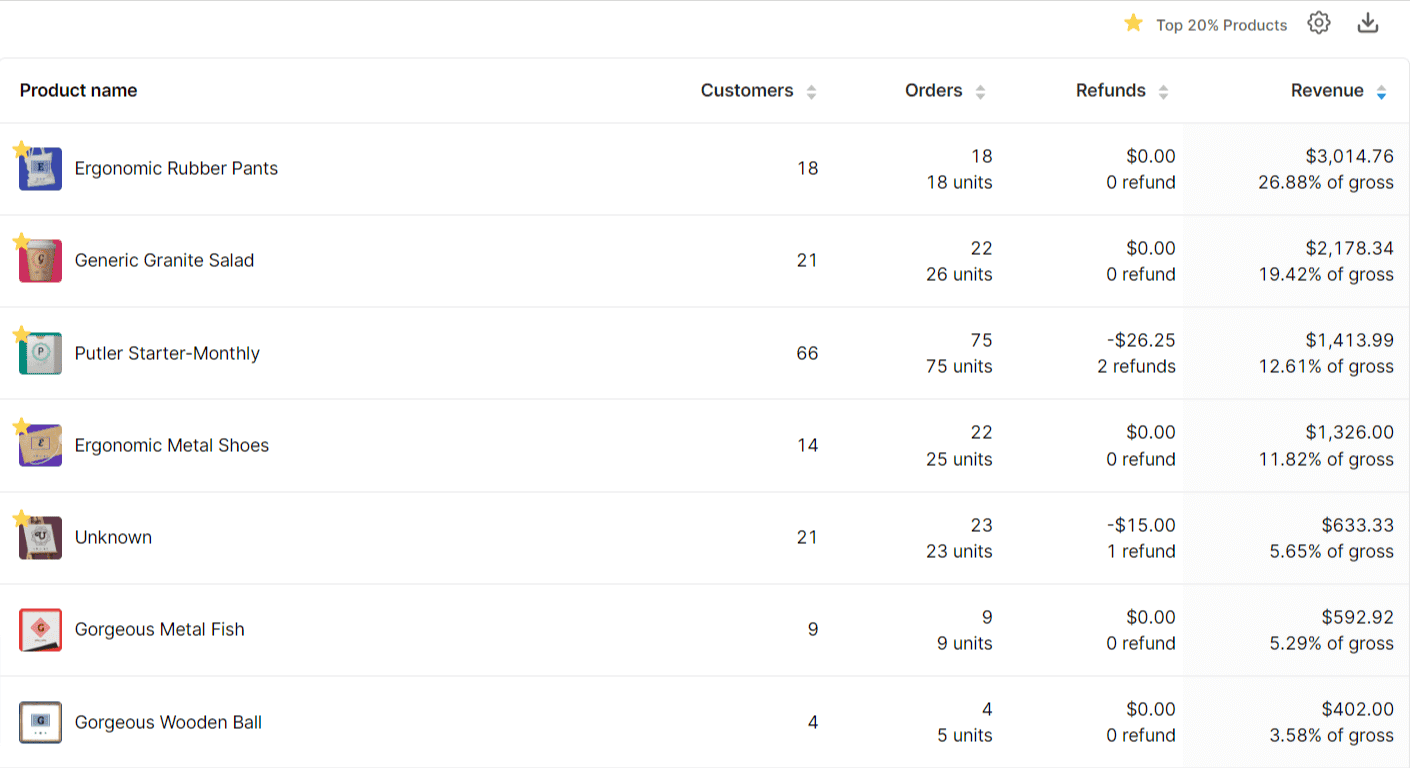
奖励:如果您想针对首选客户群开展电子邮件营销活动,您可以直接将列表从 Putler 导出到 MailChimp 或 Icegram Express。 那不是很好吗?

从 Shopify 导出数据的最佳方式是什么?
当谈到 Shopify 数据导出时,最佳方法最终取决于您的具体需求和偏好。
为了简单易用,手动导出非常简单 - 直接从 Shopify 仪表板控制流程。
然而,为了提高效率、灵活性和自动化,请选择 Putler。 它将简化流程并节省宝贵的时间。
凭借其直观的功能和无缝集成,Putler 为管理 Shopify 数据提供了更智能的解决方案。
最终,无论是手动还是自动,目标都是相同的:为自己提供有价值的见解并推动电子商务事业取得成功。
因此,评估您的要求,探索您的选择,让 Putler 增强您的 Shopify 体验。
